最近完成了一个产品的设计变更,源文件是stp格式,为了便于介绍,我对产品模型进行了简化,产品原方案大致外形如下图所示。
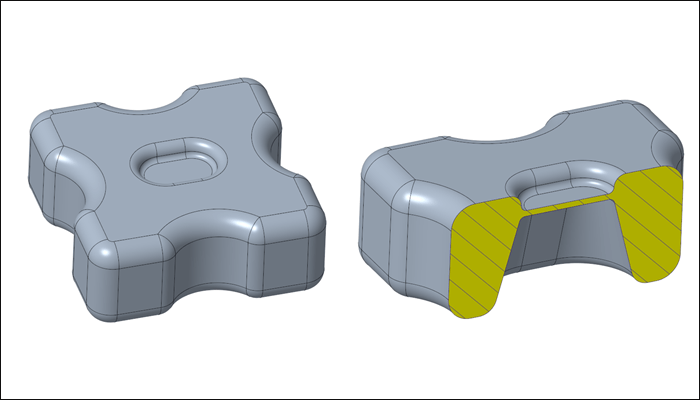
原方案
下图是改模后的新设计方案。
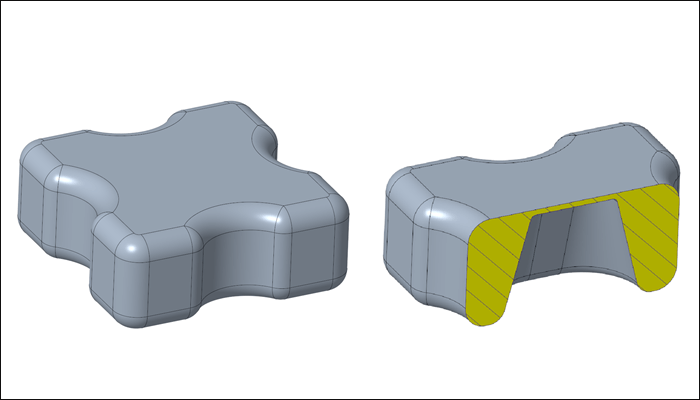
新设计方案
整个改模过程涉及到柔性建模、选择性粘贴、曲面延伸和实体化等命令。对老手来说非常简单,但是对新手来说还是有很大的意义。方法如下:
1.通过种子面的选择方法,快速选择下图所示的凹坑。
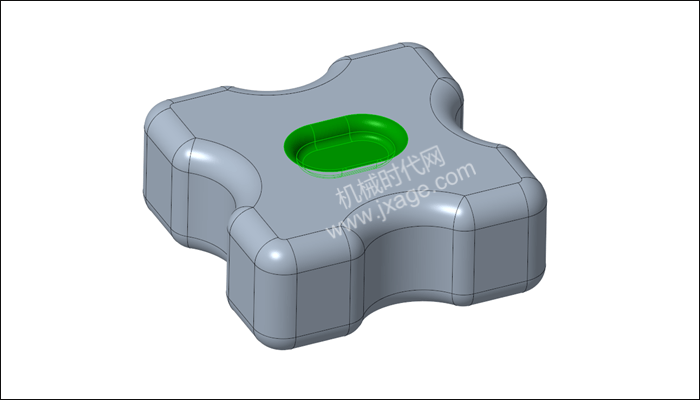
2.点击“柔性建模”-“移除”,将凹坑进行移除。
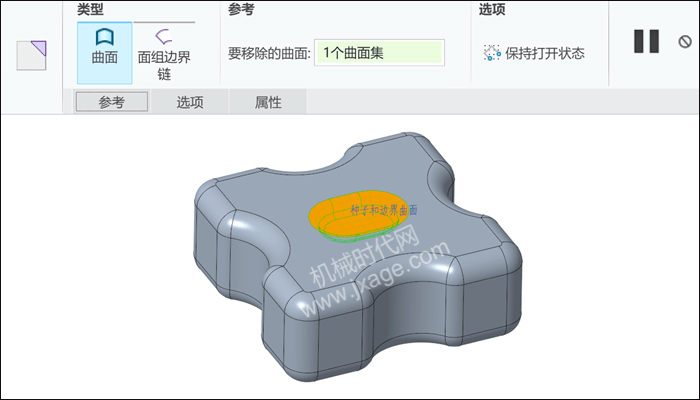
3.选择下图所示的面,点击Ctrl+C和Ctrl+V,复制如下图所示的面。
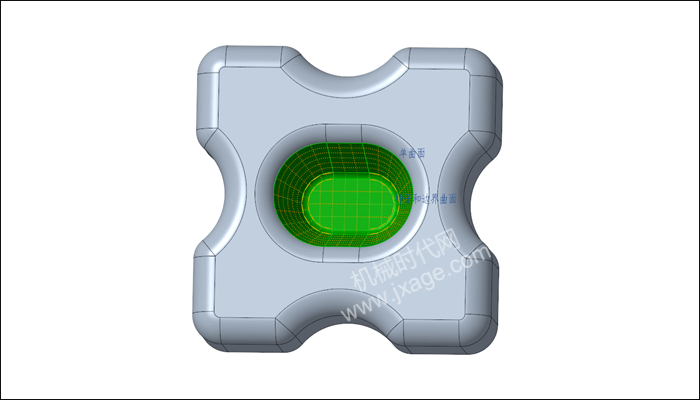
4.选中上一步创建的复制面,然后依次点击Ctrl+C和Ctrl+Shift+V,进行选择性粘贴。将下图所示的面向下平移30mm。
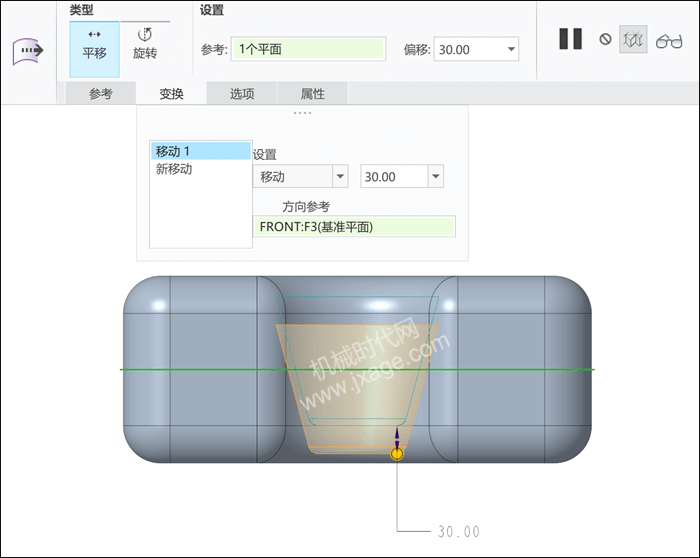
点击“选项”选项卡,勾选其中的“隐藏原始几何”,点击勾号完成。
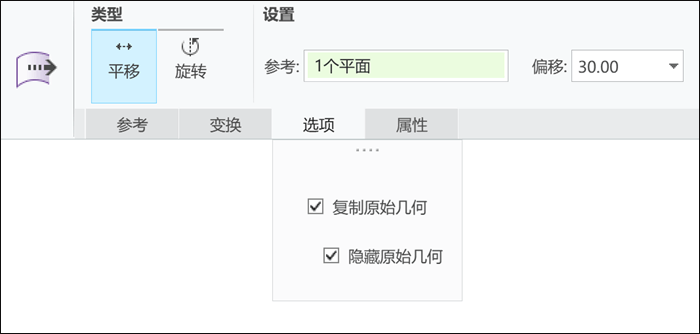
5.将显示样式设置为“隐藏线”,便于选择下图所示的绿色边,然后点击“延伸”,类型选择默认的“沿初始曲面”。
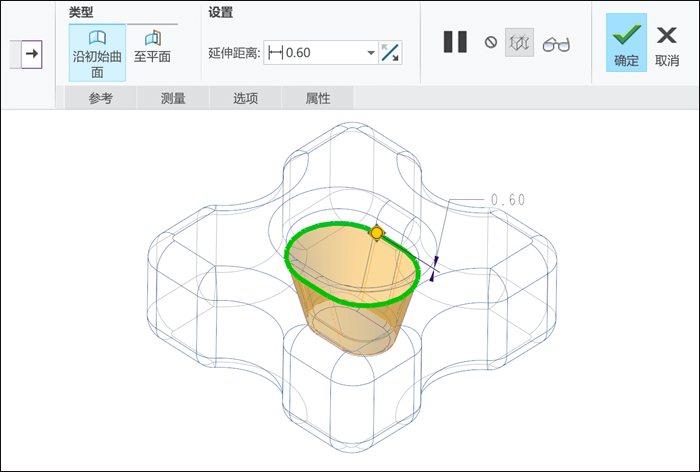
设置延伸长度为100mm。
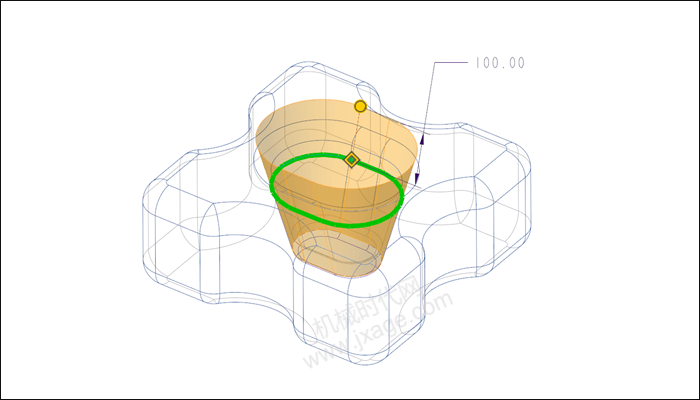
点击勾号完成。
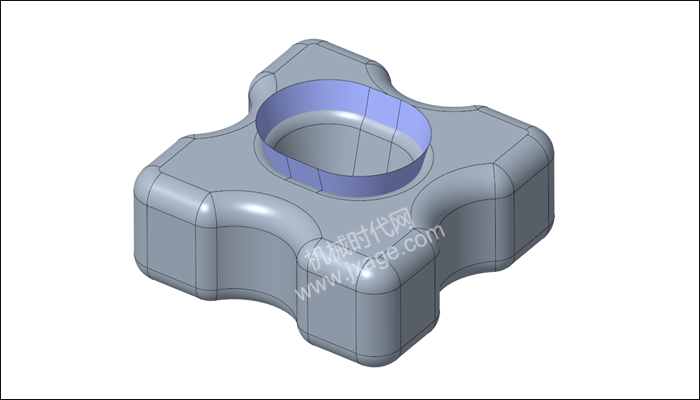
6.选择上一步的曲面,点击“实体化”,激活“移除材料”,调整箭头方向,点击勾号完成。
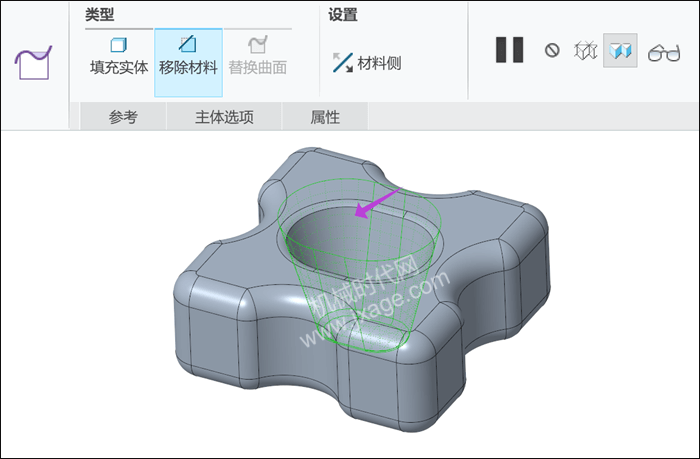
7.倒圆角。
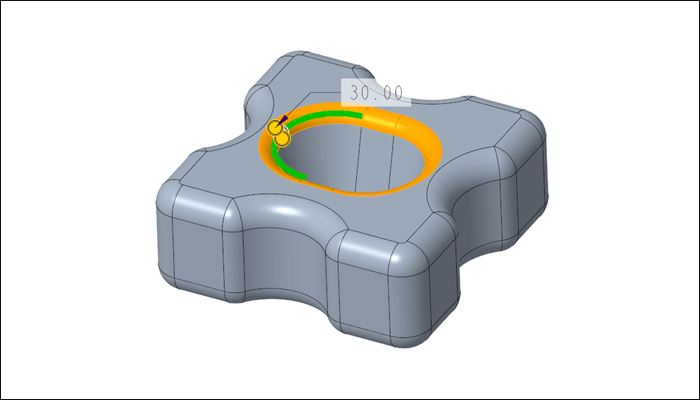
这样就完成了整个方案的重新设计。
Proe知识
扫二维码关注微信公众号

我的微信
微信号已复制
SolidWorks技巧
扫二维码关注微信公众号

我的公众号
公众号已复制

